Acerca de la barra de tareas
Esta es sin duda una de las herramientas más importantes de nuestro sistema operativo, ya que nos brinda la facilidad de tener varios programas y varios accesos directos, esto nos va a facilitar mucho el uso a la hora de trabajar desde nuestro pc y realizar las diferentes tareas.
La barra de tareas de Windows siempre se ha encontrado ubicada en la parte baja de nuestra pantalla, desde que salió el primer sistema operativo, si te preguntas el por qué, te podemos decir que no hay nada especial, simplemente se decidió colocar hay.
Con el tiempo todos nos hemos acostumbrado a esto, ya que en cualquier sitio como lo son: los puestos de internet o Ciber, empresas, negocios, hogares, colegios, universidades y demás lugares donde haya una computadora o portátil te podrás dar de cuenta que la barra de tareas siempre está ubicada en la parte baja.
Ahora quiero que sepas que sus creadores que son Microsoft también le han brindado la ventaja a los usuarios del sistema operativo Windows el poder de ajustar el lugar de esta barra de tarea, así de esta forma podemos tener acceso para cambiar el sitio de nuestra barra, aunque solo la podemos colocar en tres (3) lugares diferentes aparte de la parte baja que es donde viene ubicada por defecto las otras opciones que tenemos son las siguiente: arriba (parte superior), izquierda, derecha.
Para colocar esta barra de tareas en una posición diferente a la que normalmente conocemos es super sencillo, no debes ser profesional en el tema, ni mucho menos tener mucha experiencia para realizarlo, solo debes tener en cuenta la información que te estoy dando y además debes seguir los pasos al pie de la letra.
Es importante mencionar que no vas a tener que instalar ningún programa/Software en tu computadora, ni tampoco vas a tener que acceder a alguna configuración compleja del sistema.
La barra de tareas (Windows 10) está compuesta por lo siguiente:
- Botón de inicio: (forma de ventana)
- Barra de búsqueda: (para buscar y acceder de forma mucho más rápida a cualquier programa / software u otra opción que necesitemos de nuestro sistema)
- Botón de vista de tareas: (para abrir todas las ventanas con las que estamos trabajando actualmente, de esta forma podremos navegar más rápido por los programas que estemos ejecutando en ese momento, esta herramienta nos ayudará mucho a optimizar nuestro trabajo)
- Programas o carpetas anexados manualmente: (podemos agregar a nuestra barra de tareas los programas o carpetas que más utilizamos a diario, es como una especie de "anclado" y estas funcionaran como un acceso directo)
- Iconos de programas: este apartado también es personalizable, normalmente en este lugar se encontrarán los iconos de nuestro antivirus, el icono de nuestra conexión a internet, clima y demás. Recomiendo dejar los iconos que vienen por defecto ya que son muy útiles que siempre estén visibles en ese lugar)
- Hora, fecha, calendario, recordatorios.
- Botón de acceso a notificaciones: lugar donde podremos revisar las actualizaciones que tengamos pendientes, de igual manera estas también se puede administrar desde la opción que se encuentra en la parte superior una vez desplegada.
- Botón para minimizar todo: Muy útil para acceder de forma rápida a nuestro escritorio o pantalla principal donde se encuentran los iconos de los programas que más utilizamos.
Te voy a recomendar que dejes la barra de tareas en el lugar que viene por defecto ya que suele ser el lugar más cómodo para trabajar pero de igual manera tu decides donde colocarla.
PASOS PARA CAMBIAR DE LUGAR LA BARRA DE TAREAS (MÉTODO #1)
Primeramente debemos ubicarnos en la pantalla principal de la computadora "escritorio" y una vez allí oprimiremos click derecho para desplegar un menú donde encontraremos al final una opción llamada "Personalizar", daremos click izquierdo para ingresar en la opción mencionada.
Cuando ingresemos nos vamos a encontrar con una sección llamada "Personalización" en la cual nos vamos a ubicar en la ultima opcion llamada "Barra de tareas"
Ahora que ya estamos ubicados en las configuraciones de la barra de tareas buscaremos en la parte de abajo una opción llamada "Ubicación de la barra de tareas en pantalla", desplegaremos esa pestaña y nos encontraremos con las opciones: Izquierda, Arriba, Derecha, Abajo. Aquí finalmente elegimos la opción que más se acomode a nuestras necesidades y automáticamente la barra de tareas cambiará de lugar.
Nota: Es importante anotar que este tutorial aplica solo para el sistema operativo Windows y que en la opción de "barra de tareas" hay otras configuraciones que se enfocan en esa parte de nuestras herramientas.
PASOS PARA CAMBIAR DE LUGAR LA BARRA DE TAREAS (MÉTODO #2)
Ahora bien hay un metodo mucho mas sencillo, el cual realizaremos desde la misma barra de tareas y para este realizaremos lo siguiente:
Primero daremos click derecho sobre la barra de tareas y desactivaremos la opción "Bloquear barra de tareas" la cual se encuentra casi al final del menú desplegado.
Ahora solo queda ubicarnos con el puntero sobre la barra de tareas, mantendremos presionado el click izquierdo y arrastraremos hasta el lugar donde queremos ubicar nuestra barra de tareas.
OCULTAR BARRA DE TAREAS WINDOWS 10
Por último, si no estamos satisfechos con las posiciones que nos ofrece windows para ubicar nuestra barra de tareas, también tenemos una opción que nos va permitir ocultarla.
Esta se ocultara de forma automática cuando no esté el cursor encima de ella, recomiendo activarla en los casos que no contemos con una pantalla de un buen tamaño, ya que nos ahorraremos este espacio de la barra en la pantalla para poder trabajar más cómodamente.
Para ocultarla simplemente entraremos a las configuraciones de la barra de tareas nuevamente y activaremos la opción "Ocultar automáticamente la barra de tareas en el modo escritorio.
Para que esta se vuelva a mostrar, solo debemos pasar el cursor o puntero por la zona donde se ubica la barra de tareas y listo, la tendremos nuevamente a nuestra disposición.
Ahora ¿donde has decido dejar la barra de tareas en tu computadora? cuéntanos en los comentarios.





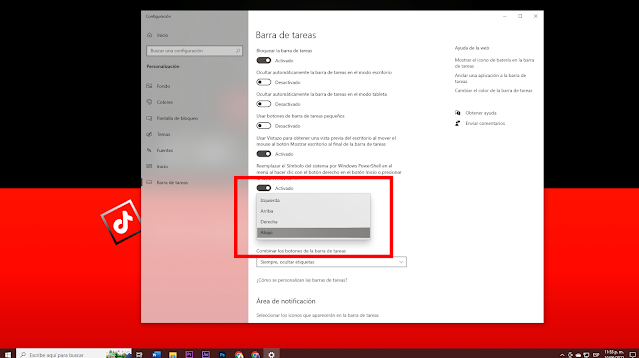






















0 Comentarios